Systemwalker Centric Manager V13.4.0のセカンダリノードを、以下の手順で移入します。以下の手順を実施すると、[運用環境保守ウィザード]の処理の中で、Systemwalker Centric Managerのサービスが停止します。また、Systemwalker Operation Managerがインストールされている場合は、Systemwalker Operation Managerのサービスも同時に停止します。
Systemwalker Centric Manager V13.4.0にバージョンアップします。
インストール方法については、“Systemwalker Centric Manager バージョンアップガイド”を参照してください。
共有ディスクをオンラインにします。
詳細については、“共有ディスクのオンライン化”を参照してください。
[スタート]メニューから[プログラム]-[Systemwalker Centric Manager]-[ツール]-[運用環境の保守]を選択します。
→[運用環境保守ウィザード]ウィンドウが表示されます。
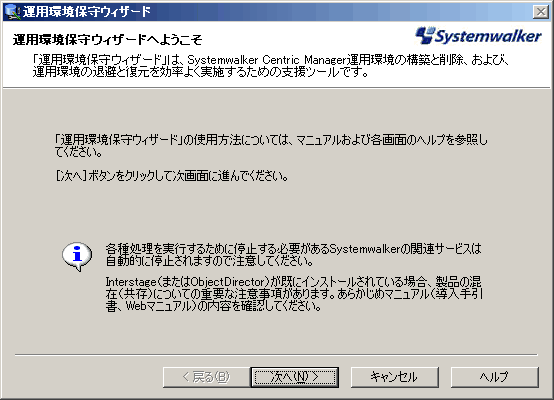
[次へ]ボタンをクリックします。
→[処理の選択]ダイアログボックスが表示されます。
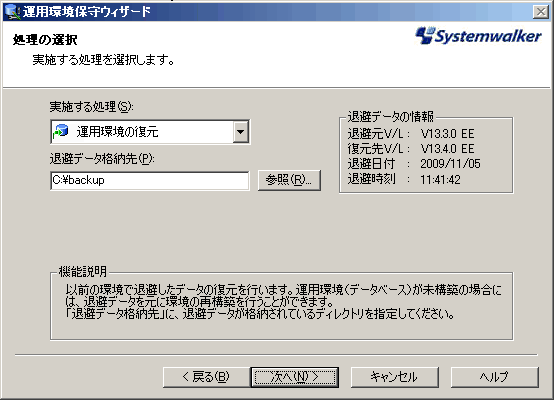
以下の項目を指定し、[次へ]ボタンをクリックします。
[実施する処理]
[運用環境の復元]を指定します。
[退避データ格納先]
バックアップデータの格納先を指定します。
→[運用形態の設定]ダイアログボックスが表示されます。

以下の項目を指定し、[次へ]ボタンをクリックします。
設定する項目 | 説明 |
|---|---|
[運用形態] | “クラスタ運用 - セカンダリノード”を指定します。 |
[物理DISKリソース名] | プライマリノード構築時に指定した物理ディスクリソースを選択します。 |
→[各種データベース作成情報の入力]ダイアログボックスが表示されます。
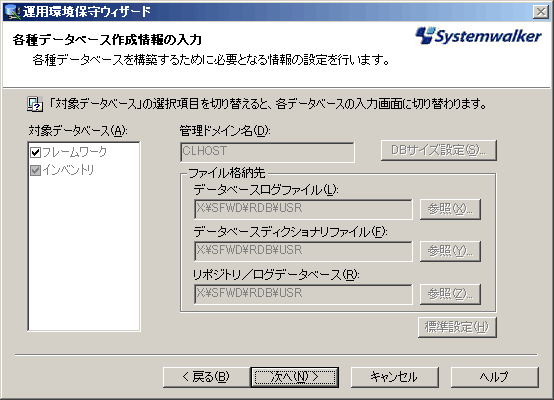
各データベースの設定内容を確認し、[次へ]ボタンをクリックします。
→[退避データ復元方法の選択]ダイアログボックスが表示されます。
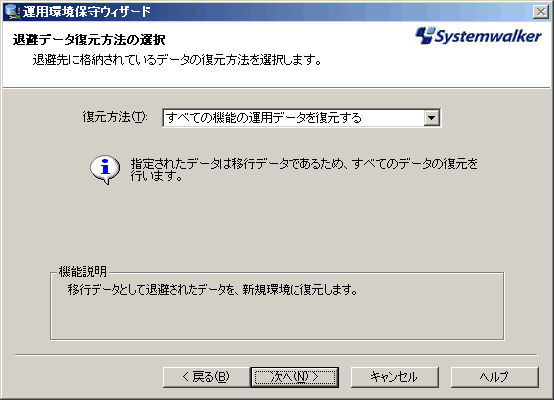
以下の項目を指定し、[次へ]ボタンをクリックします。
[復元方法]
[すべての機能の運用データを復元する]を指定します。
→[設定内容の確認]ダイアログボックスが表示されます。
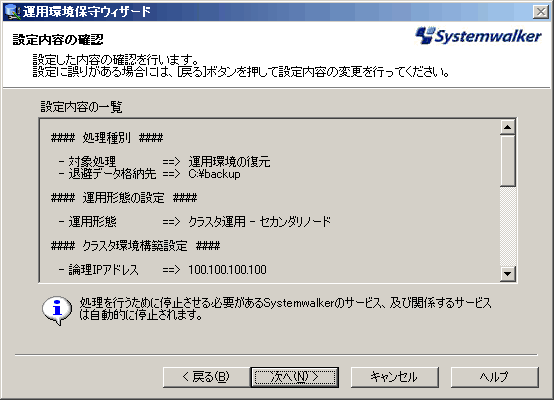
[設定内容の一覧]で設定内容を確認し、[次へ]ボタンをクリックします。
→[処理の実行]ダイアログボックスが表示され、処理を実行します。

[処理完了]ダイアログボックスが表示されます。
[完了]ボタンをクリックします。
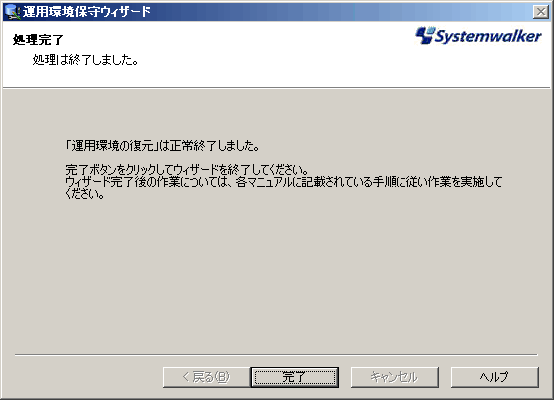
この操作を行った後、クラスタアドミニストレータの画面では"CentricMGR RDB"リソースが一時的に障害状態になりますが、対処は必要ありません。後続の手順(Systemwalker Centric Managerの再起動)で解消され、オンライン状態になります。
ポリシーモードを設定します。
プライマリノードで設定したモードと同じモードに設定します。
mpbcmpolmode (監視ポリシー管理形式の変更コマンド)については、“Systemwalker Centric Manager リファレンスマニュアル”を参照してください。
以下のグループの所有権をプライマリノードへ移動させます。
CentricManagerのグループ
Quorumディスクが属するグループ